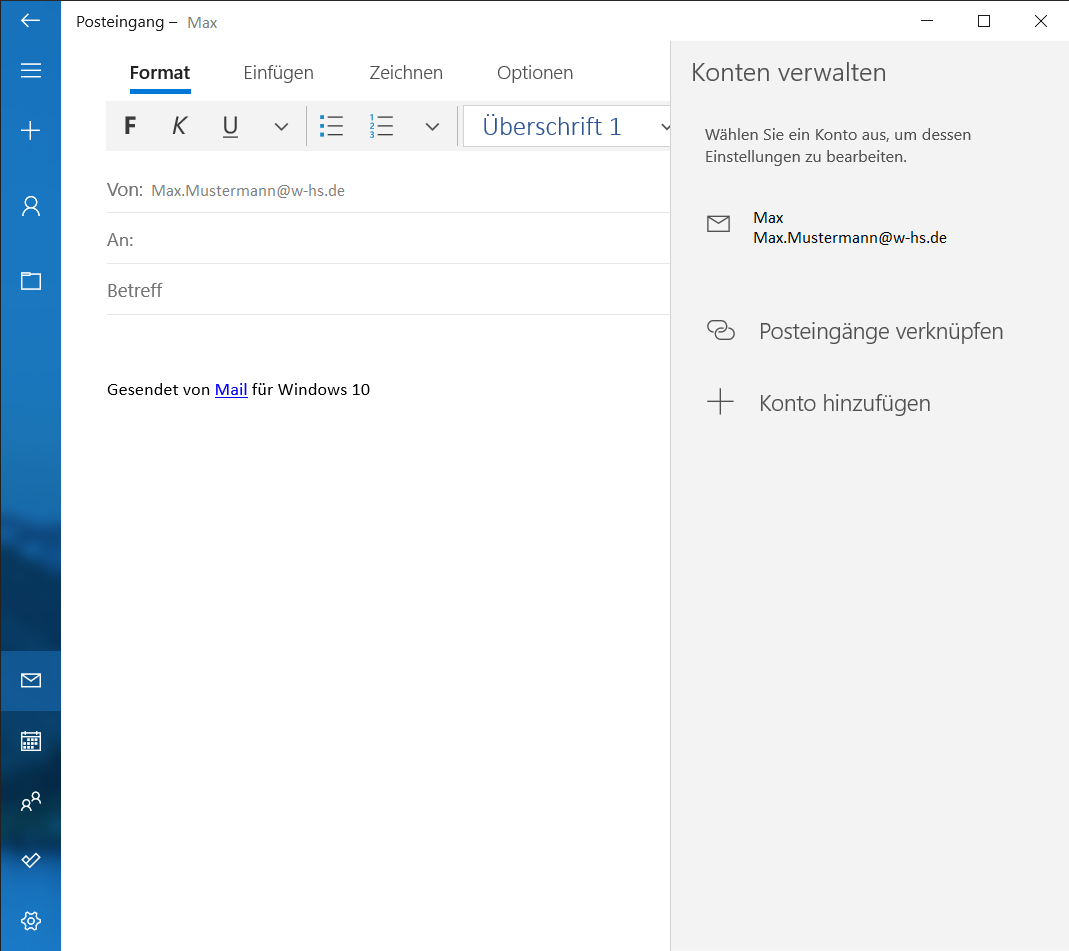Dies ist eine alte Version des Dokuments!
Kontoeinrichtung Windows Mail
Kontoeinrichtung Windows Mail
KontoeinrichtungWindowsMailPDF
1. Suchen Sie unter dem Buchstaben „M“ nach „Mail“ und klicken Sie darauf mit der linken Maustaste. Alternativ: Geben Sie als Suchbegriff in der Suchtextzeile „Mail“ ein und klicken Sie mit der linken Maustaste auf „Mail“.
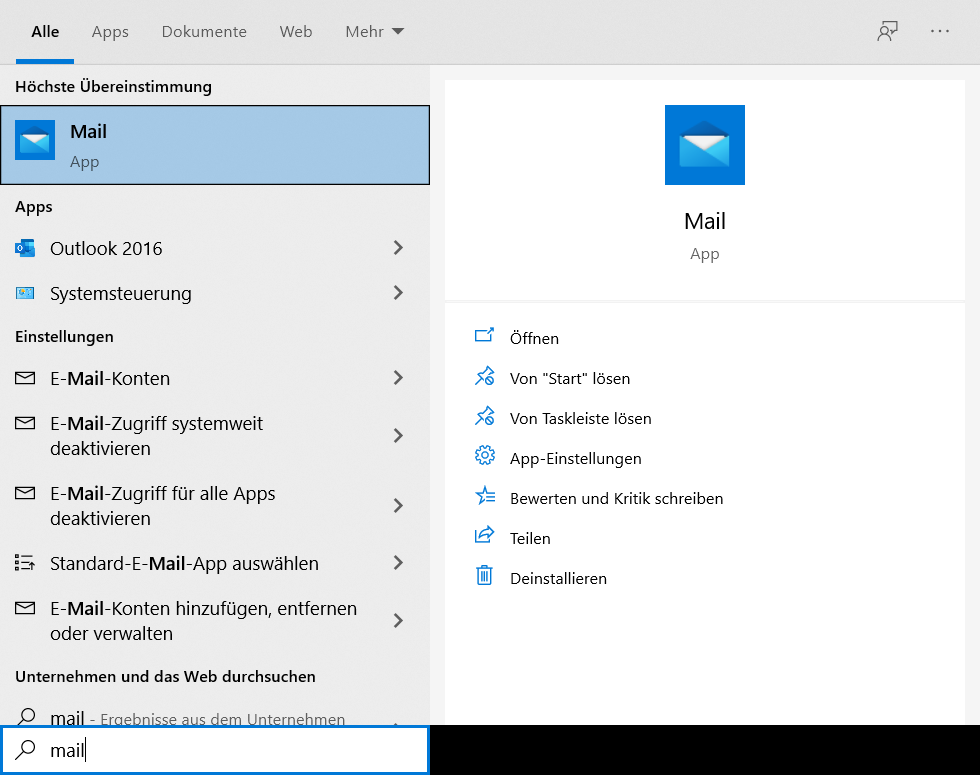
2. Anschließend gehen Sie auf Konten und *Konto hinzufügen*.
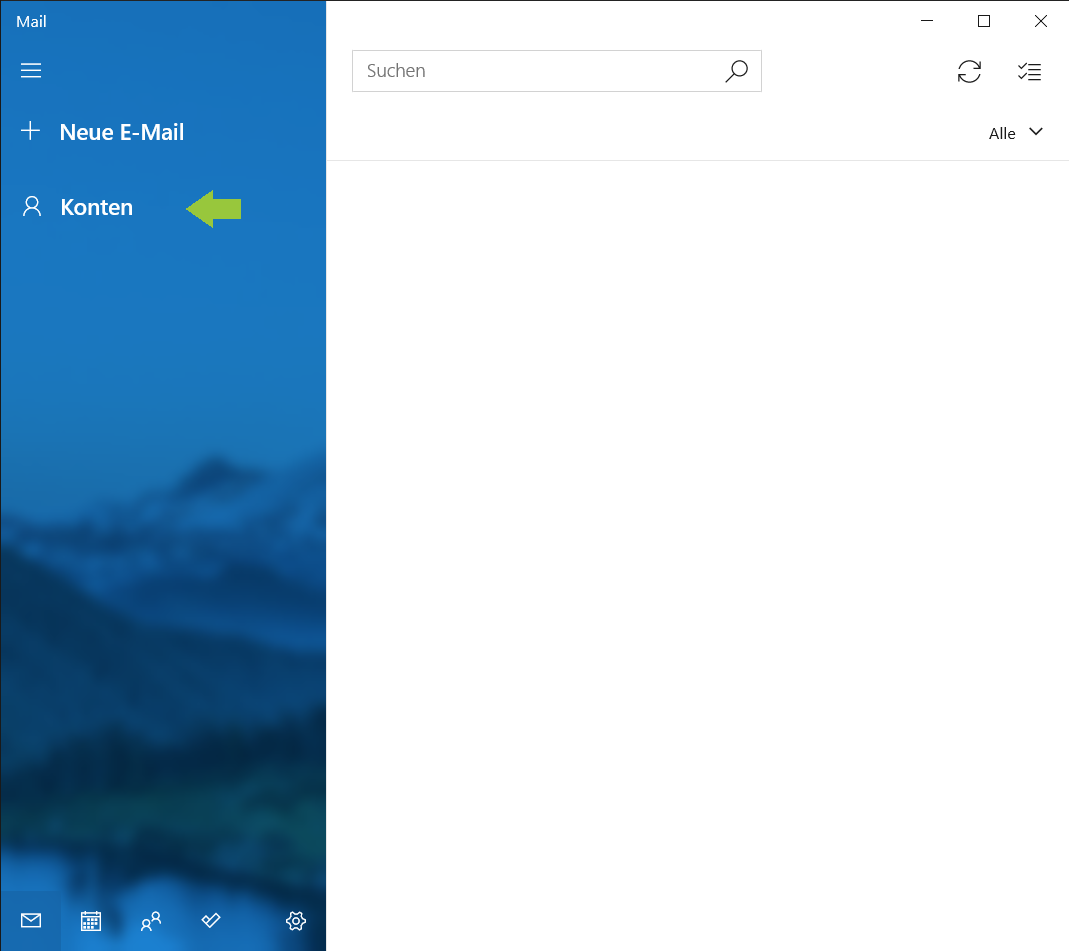
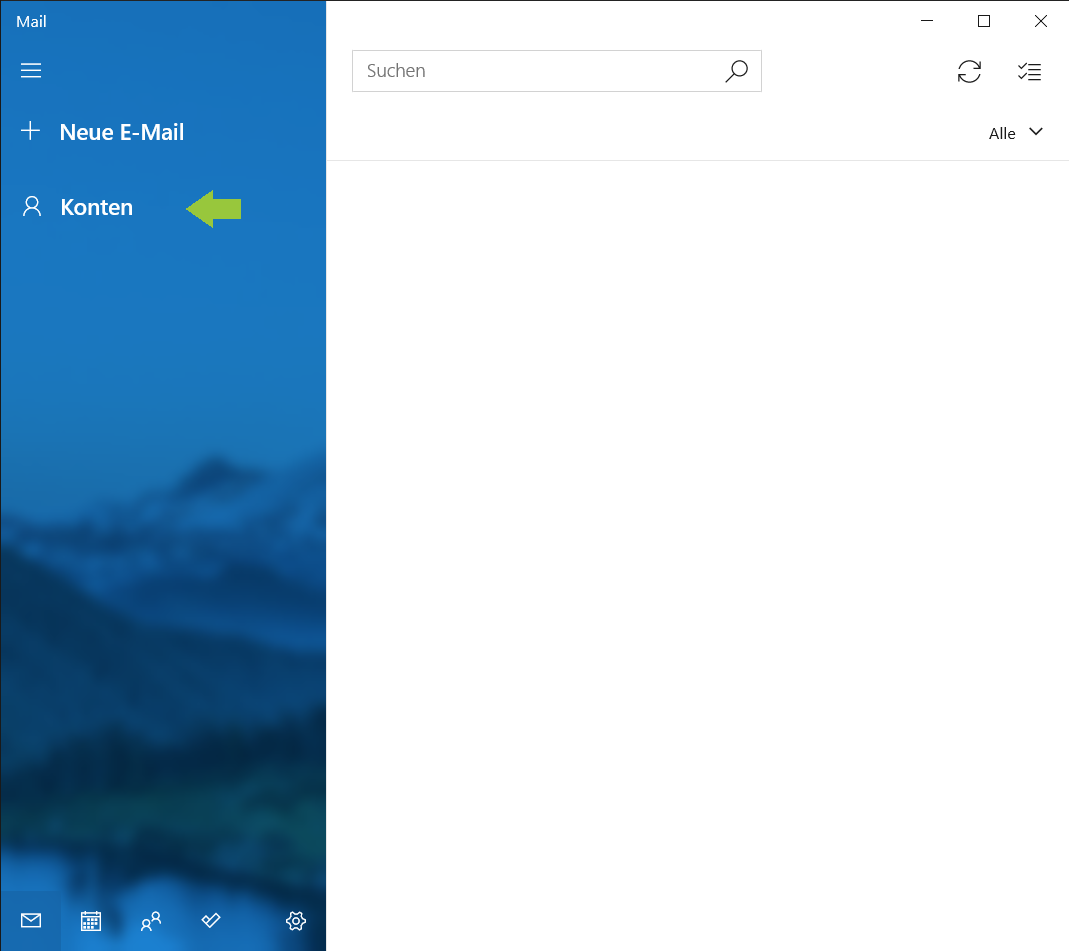
3. Im nächsten Fenster wählen Sie *Erweitertes Setup*.
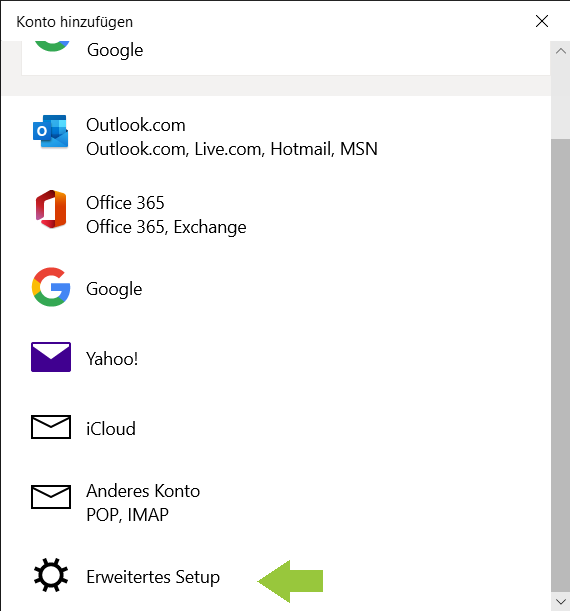
4. Im vierten Schritt ist *Exchange ActiveSync* auszuwählen.
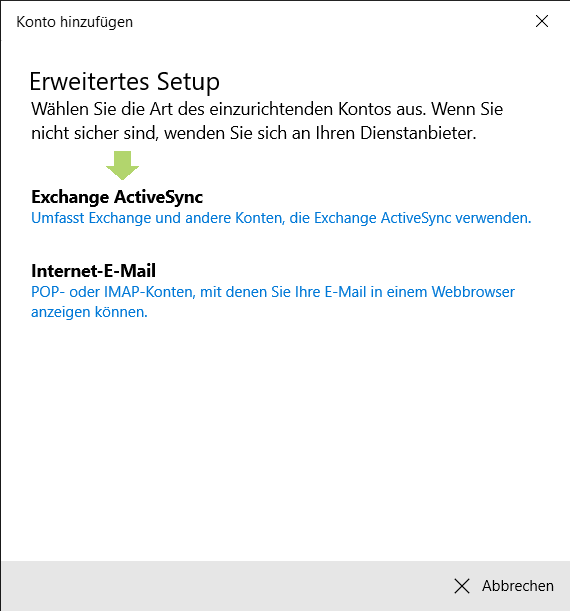
5. Geben Sie nun Ihre Daten ein, Beispiel entnehmen Sie dem Bild. WICHTIG → Im Server owa.w-hs.de angeben.
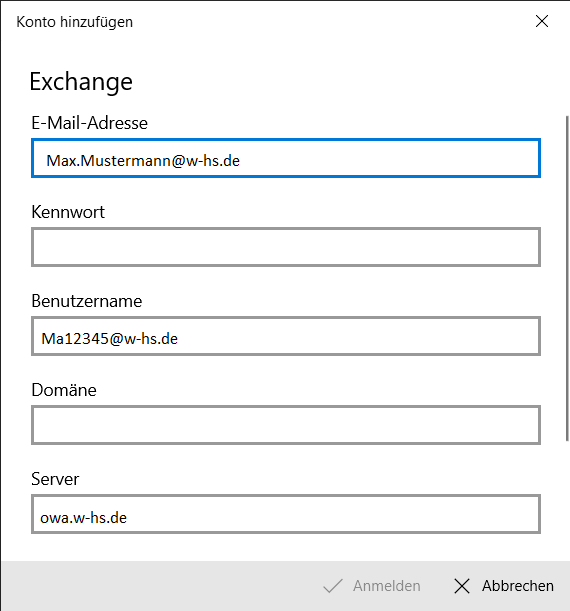
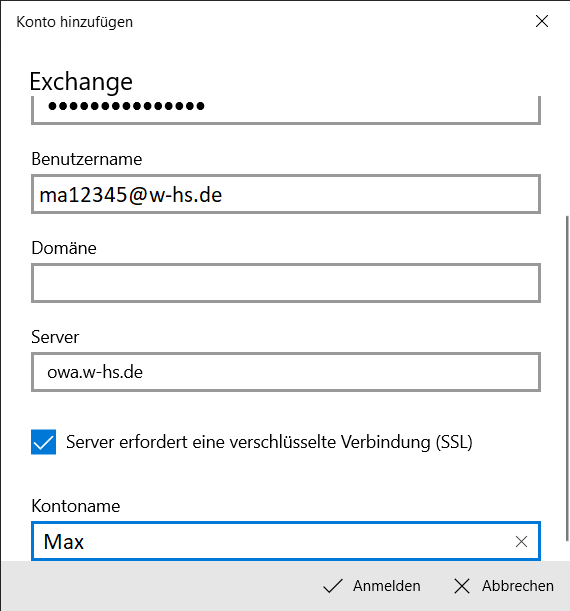
6. Zunächst nur noch auf anmelden und Sie haben es geschafft.